4 maneiras de ouvir músicas da Apple no Windows

Os amantes da música têm muitas opções quando se trata de plataformas de streaming. Enquanto Deezer, Tidal e Pandora são moderadamente populares, não há dúvida de que a batalha pelo primeiro lugar é entre Spotify e Apple Music . Embora você possa presumir que o Apple Music está confinado aos dispositivos Apple, você também pode ouvir no Windows. Embora exija uma assinatura mensal de $ 10, você pode se inscrever para uma avaliação gratuita e ouvir suas músicas favoritas no Windows rapidamente. Aqui, mostramos como ouvir o Apple Music no Windows.
1. Ouça no iTunes
O iTunes é o reprodutor de música e podcast padrão da Apple no macOS, mas um aplicativo robusto do Windows está disponível há vários anos. Além de organizar e ouvir suas músicas baixadas e MP3s, você também pode usar o iTunes para ouvir o Apple Music. Ele pode ser baixado na Microsoft Store , mas não é tão tranquilo quanto poderia ser. Por exemplo, há reclamações de que ele trava com frequência e que os dados são misturados.
- Abra o aplicativo da Microsoft Store no seu computador, procure iTunes e clique em “Obter”.
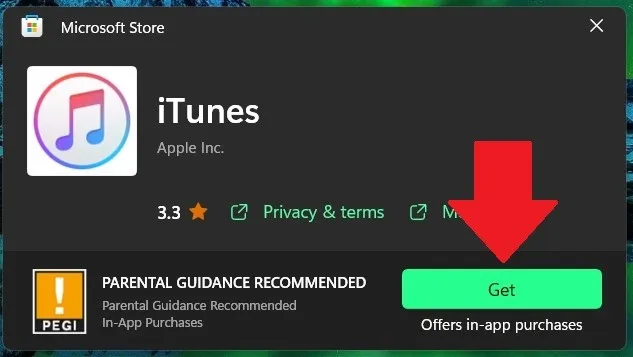
- Clique em “Abrir” quando terminar.
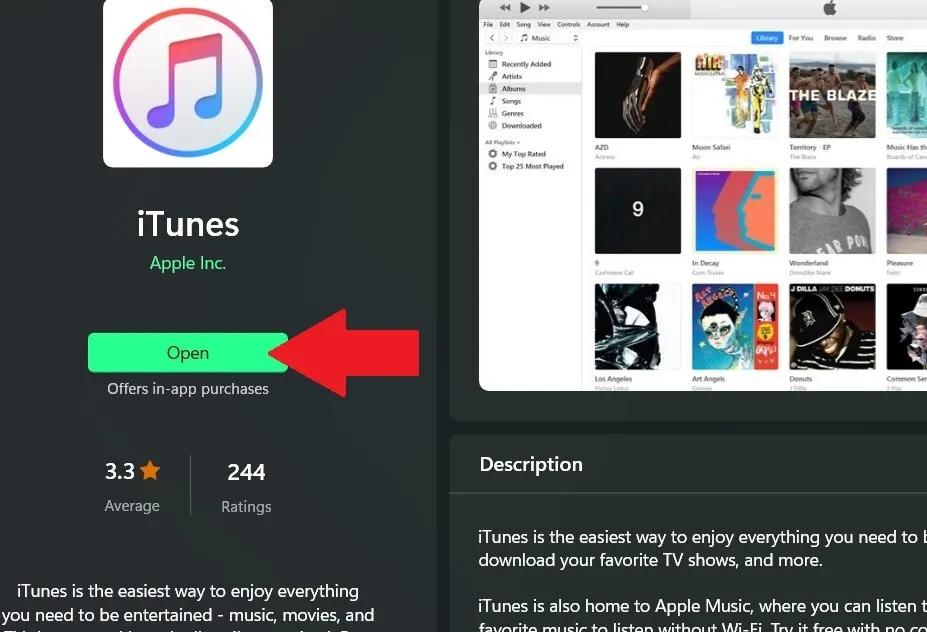
- Para acessar o Apple Music, você deve fazer login na sua conta da Apple. Clique em “Conta” na faixa superior e depois em “Entrar”.
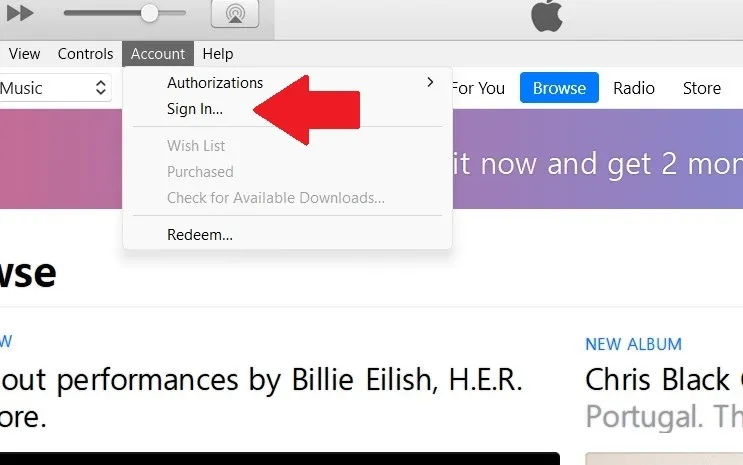
- Clique em Procurar para começar a ouvir.
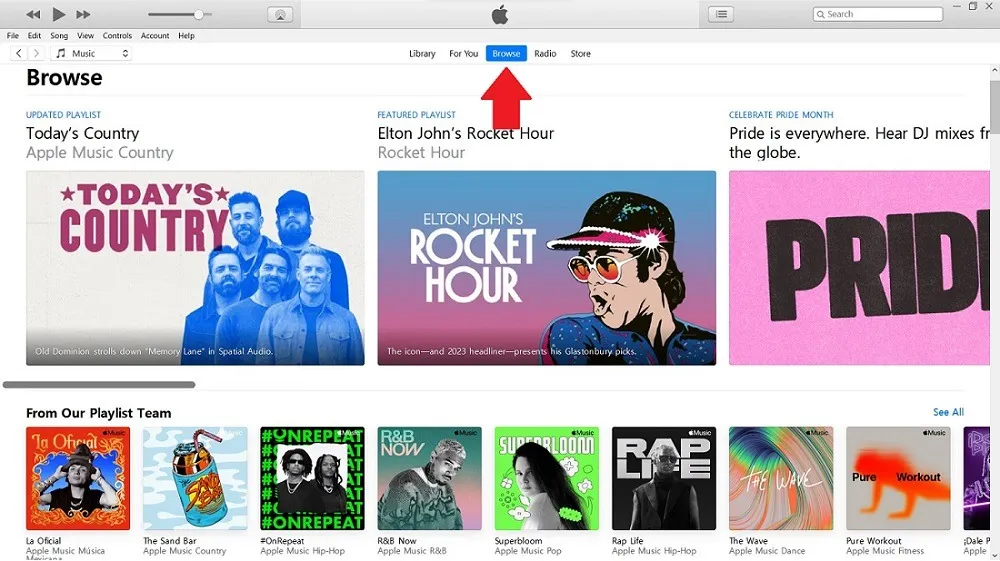
- Se você ainda não possui uma assinatura do Apple Music ou apenas deseja experimentá-la, clique em “Para você” e depois em “Experimente agora” e será solicitado que você selecione o nível de assinatura. Em seguida, você pode voltar para Navegar ou pesquisar seus artistas favoritos diretamente.
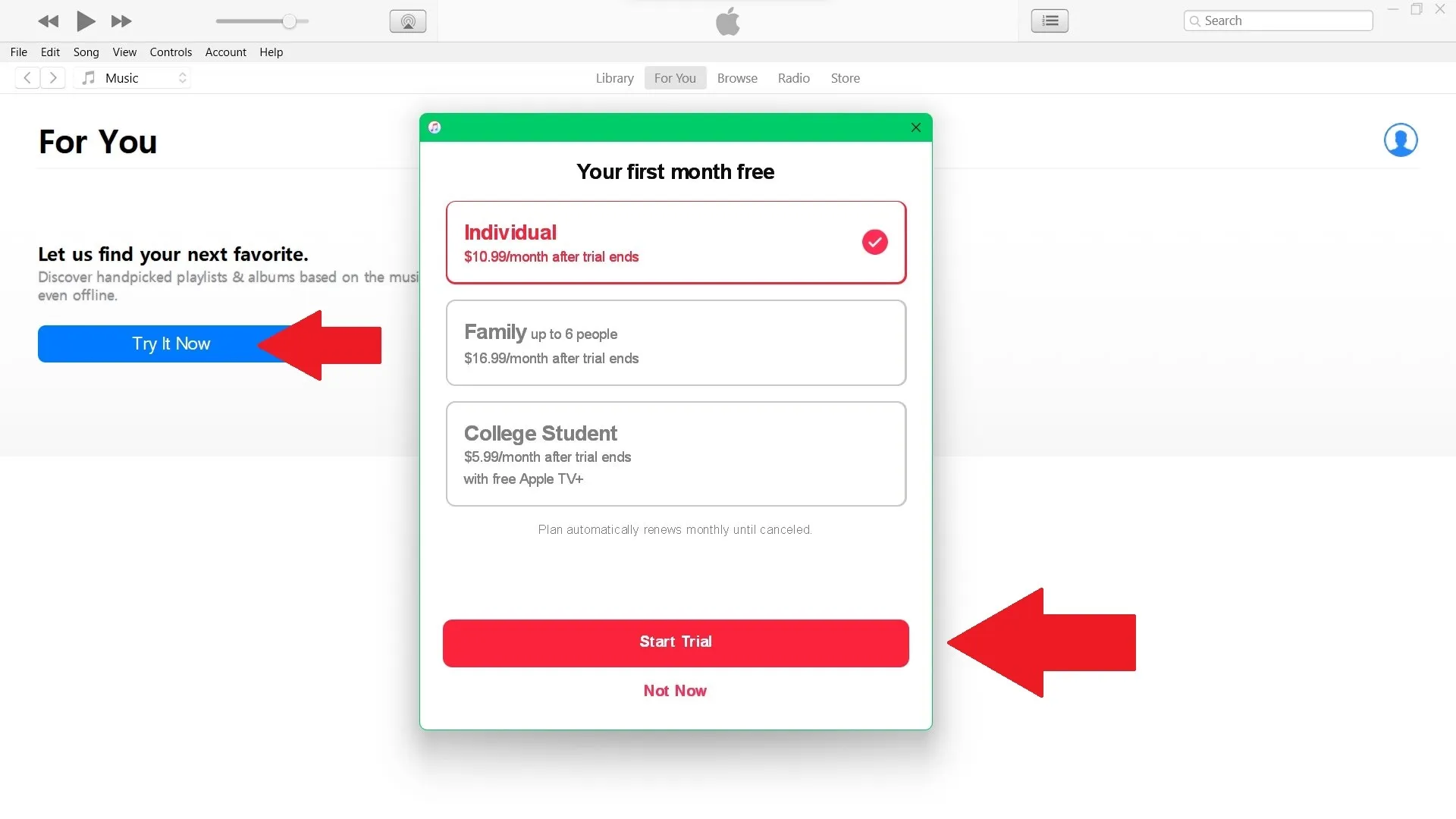
2. Experimente o Apple Music Web Player
Ouvir música pelo iTunes é relativamente fácil, mas se você não tiver instalado na máquina em que está trabalhando, também pode ouvir pelo web player . Ele oferece a mesma funcionalidade do aplicativo para PC, mas há pequenas diferenças de design.
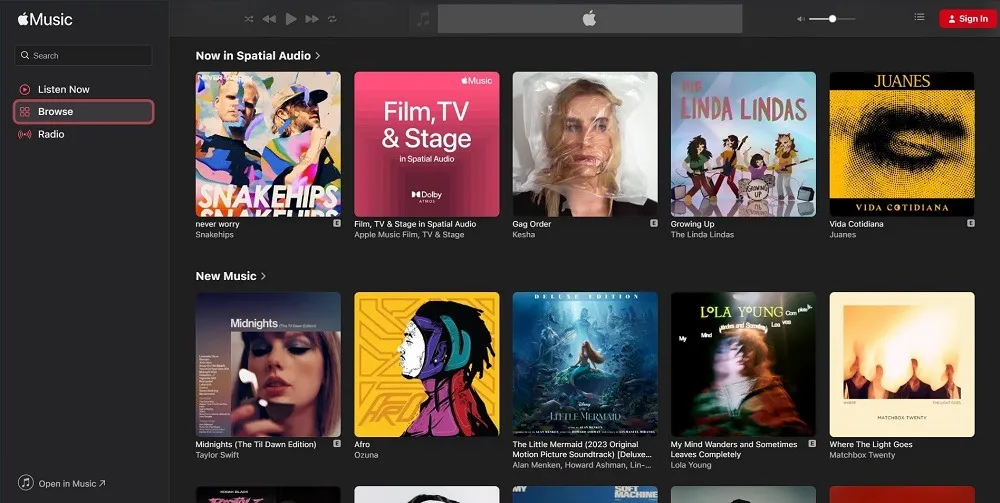
- Navegue até o web player e, se você já tiver uma assinatura do Apple Music, clique no ícone do perfil no canto superior direito para fazer login. Para ir direto, clique em “Ouvir agora”.
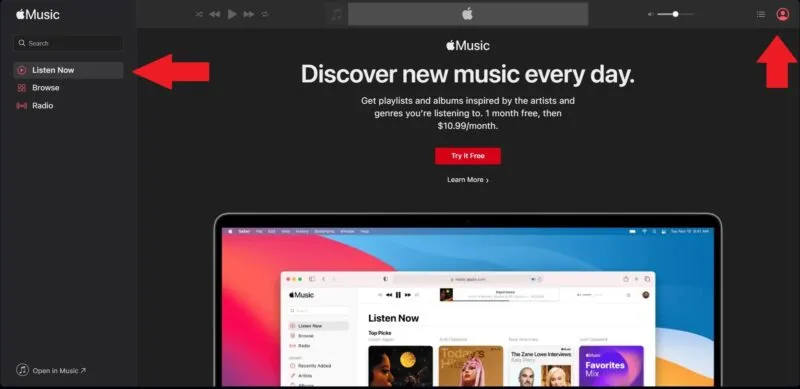
- Se você quiser apenas dar uma olhada para ver o que está disponível e obter uma prévia do conteúdo, clique em Procurar no painel esquerdo. Se você gosta do que ouve, pode se inscrever para uma avaliação gratuita.
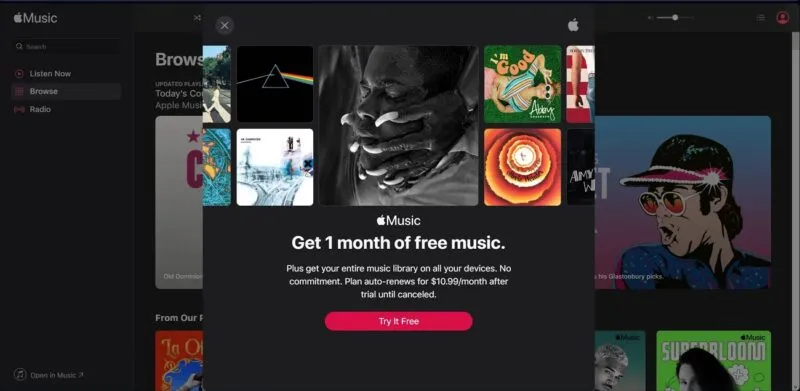
Imediatamente, você notará que o web player responde mais rápido que o iTunes, e músicas, listas de reprodução e artistas são muito mais fáceis de descobrir através da seção “Browse”.
A parte Rádio do web player é onde você encontrará todos os podcasts e transmissões de rádio ao vivo de criadores e organizações de notícias. No entanto, se você quiser descobrir novos artistas e os últimos lançamentos, a seção “Ouça agora” é sua melhor opção.
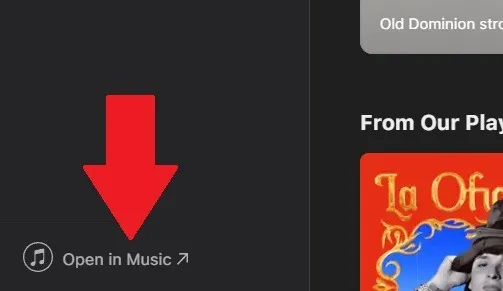
Você pode navegar facilmente no web player, mas se quiser ouvir música por meio de um aplicativo (iTunes ou Apple Music), há um botão “Abrir na música” no canto inferior esquerdo.
3. Use o aplicativo Apple Music para PC
Se você está se perguntando se existe um aplicativo de desktop Apple Music dedicado, a resposta é sim. O Apple Music Preview pode ser baixado da Microsoft Store e está disponível para Windows 10 (versão 19045.0 ou superior) e 11.
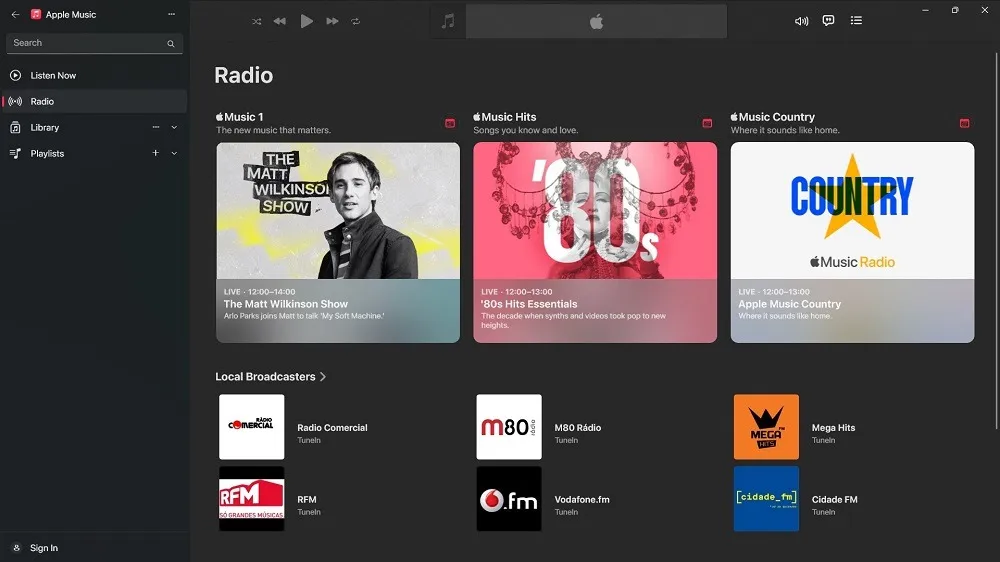
Mas antes de baixá-lo, você deve saber algumas coisas. Ele substituirá sua experiência no iTunes (que não funcionará mais) e todos os audiolivros ou podcasts serão abertos no aplicativo Apple Music. Veja como obtê-lo:
- Abra o aplicativo Microsoft Store no seu computador e procure por Apple Music Preview. Clique em “Instalar” para iniciar o processo. Tem cerca de 170 MB de tamanho e será instalado automaticamente. Quando terminar, clique em “Abrir”.
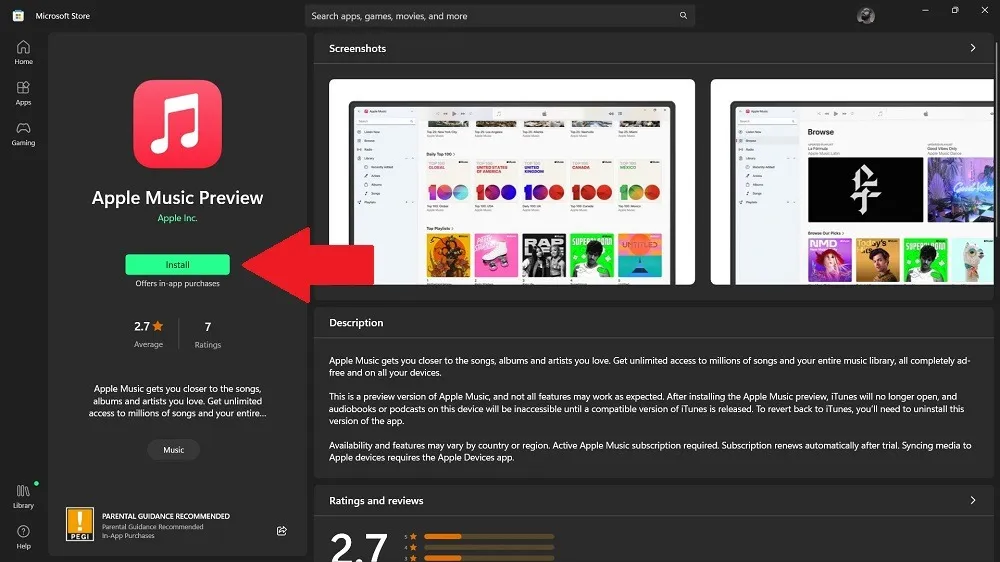
- Isso traz um aviso de que o Apple Music para Windows ainda está na fase de visualização. Isso significa que o iTunes não abrirá mais se você o tiver instalado. Se estiver tudo bem com isso, clique em “Continuar” e depois em “Concordo” na próxima janela.
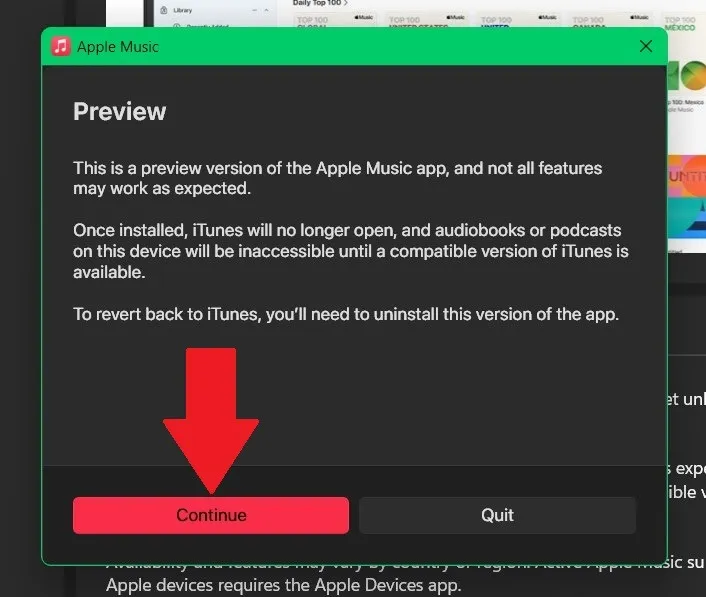
- Para entrar na sua conta da Apple, clique no ícone do perfil no canto inferior esquerdo e clique em Entrar.
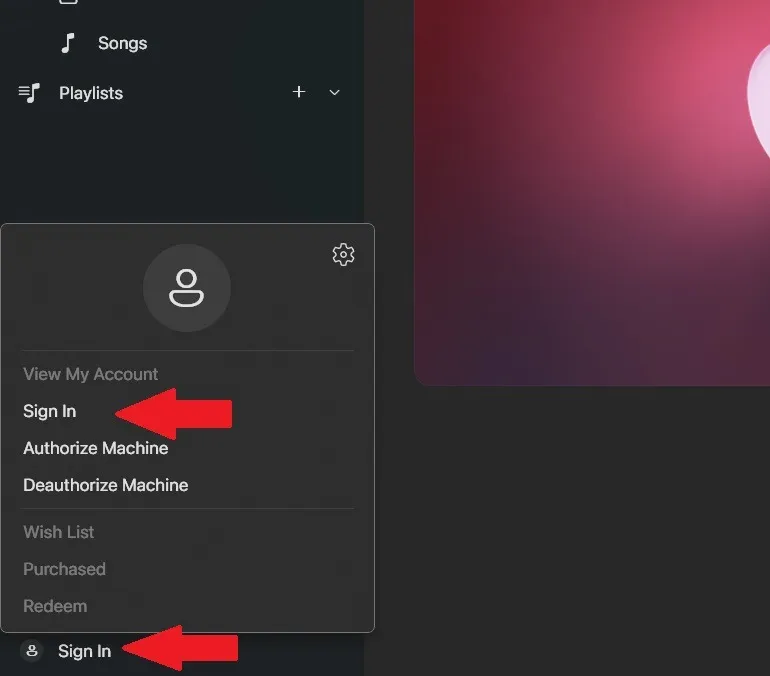
- No painel esquerdo, clique em “Ouça agora” ou navegue diretamente pelos artistas ou músicas de sua escolha.
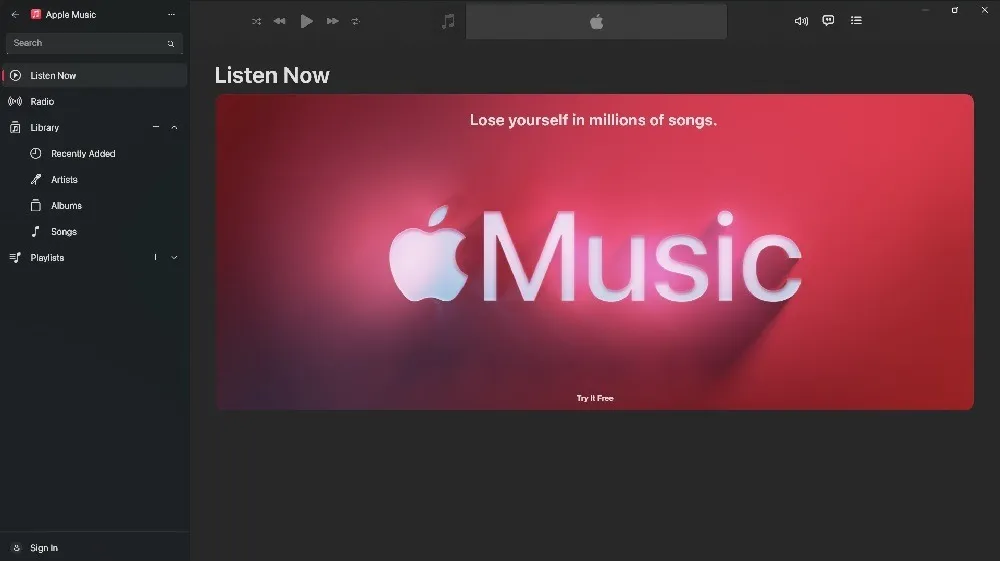
O aplicativo é quase idêntico ao reprodutor da web Apple Music, com o benefício adicional de importar sua biblioteca de música local e organizar sua coleção de áudio da mesma forma que faria no iTunes.
4. Usando um aplicativo de terceiros
Se as opções anteriores não lhe agradaram, você pode ouvir o Apple Music por meio do aplicativo Cider de terceiros . Começou como uma alternativa ao cliente de desktop da Apple Music, mas uma atualização futura o transformará em um destino único para todas as suas plataformas de streaming, combinando-as em um único aplicativo. Ele está disponível por US$ 3,99 na Microsoft Store .
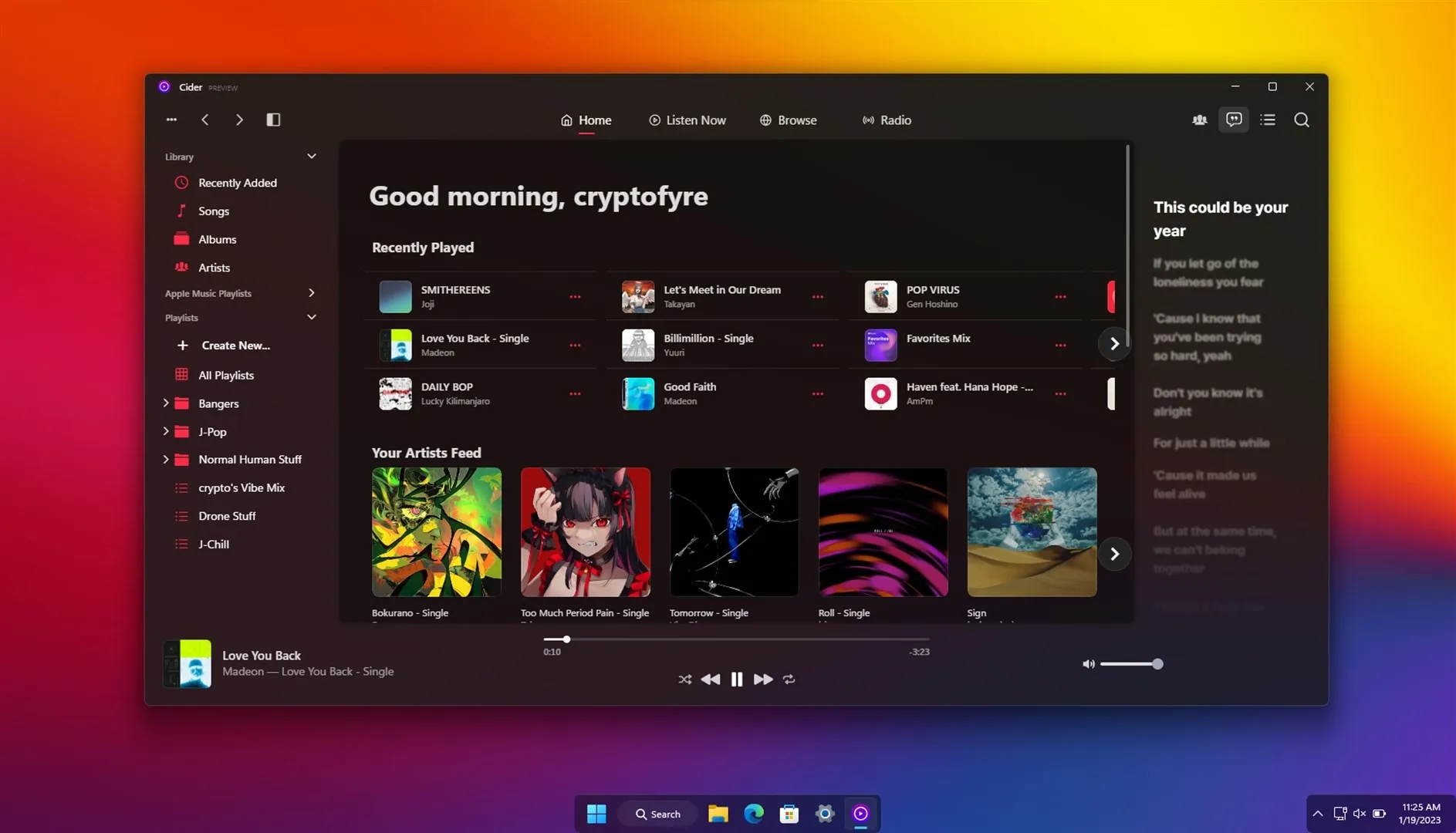
O Cider é um software de código aberto de uma comunidade musical apaixonada. Não é afiliado à Apple, mas usa o Apple Music API MusicKit, vários kits de desenvolvimento de software (SDK) e outras APIs para conectar o conteúdo à plataforma.
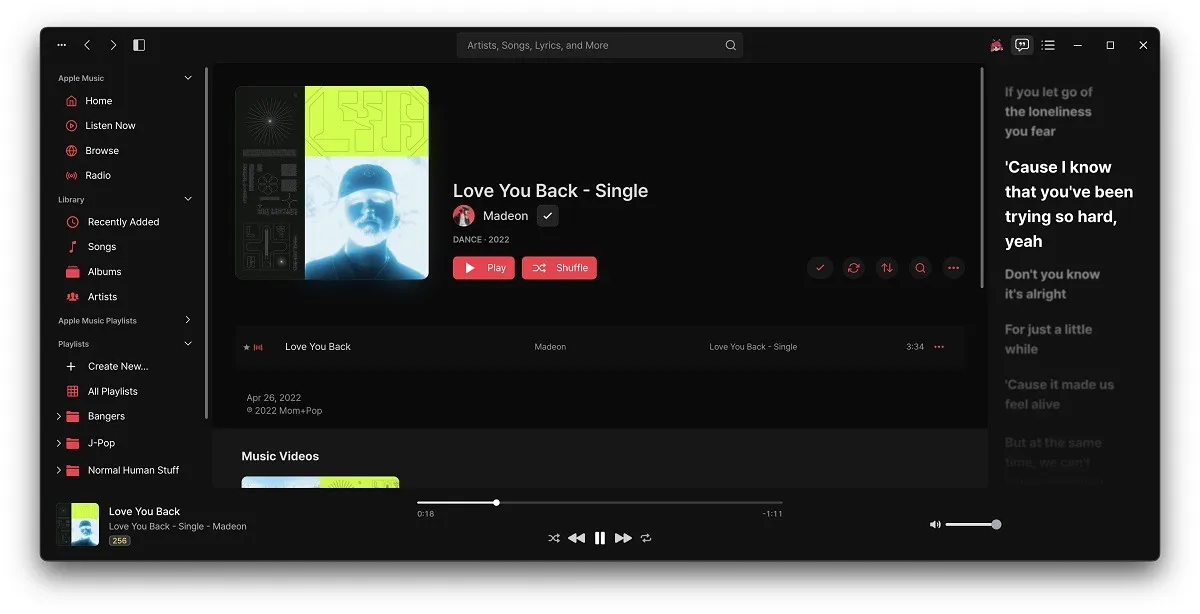
Além de dar acesso ao Apple Music, o painel elegante é personalizável, suporta áudio espacial e integra-se com Discord, Last.FM e Spotify. Você ainda precisa de uma assinatura do Apple Music, e o processo de login no Cider é semelhante ao da Apple.
perguntas frequentes
Que tipo de qualidade você pode esperar do Apple Music no Windows?
Por padrão, o Apple Music transmite áudio no formato AAC. No entanto, no aplicativo Apple Music, existe um aprimorador de som para melhorar a qualidade do áudio. Há também uma opção para alternar para áudio sem perdas de alta resolução, que usa muito mais largura de banda.
O Apple Music tem faixas de áudio sem perdas , mas não está disponível para todos. Se você tiver uma assinatura somente de voz, poderá ouvir música no formato de streaming padrão. O catálogo completo de áudio sem perdas está disponível para assinaturas de Estudantes, Individuais e Familiares.
O Apple Music é igual ao iTunes no PC?
Essencialmente, o Apple Music tem a mesma funcionalidade do iTunes, mas parece muito mais elegante e fácil de navegar. Você ainda pode importar suas músicas baixadas do seu disco rígido (assim como no iTunes) e ouvi-las offline.
O Apple Music tem publicidade?
Não, como não há uma opção de streaming gratuito, não há publicidade reproduzida ao ouvir música.
Qual é a diferença entre o Apple Music e o Apple Music Classical?
Os aplicativos são essencialmente os mesmos. O Apple Music Classical disponibiliza apenas música clássica para audição. Você não encontrará nenhum Taylor Swift ou Jay-Z aqui, pois é tudo sobre Bach, Mozart e Chopin. Ele está disponível como um aplicativo complementar gratuito para assinantes Individuais, Familiares e Estudantes, bem como Apple One .
Crédito da imagem: Freepik . Todas as capturas de tela por Charlie Fripp .



Deixe um comentário